안녕하세요. 이모저모입니다.
엑셀 필터는 알아두면 굉장히 쓸모 있는 기능입니다. 특히 정렬과 필터의 차이를 아는 것이 중요한데 한 번 예시를 통해 살펴보겠습니다.

엑셀 필터 사용 방법 및 단축키

위와 같은 표에 필터를 사용하려고 합니다.

필터를 사용하고 싶다면 메뉴 > 데이터 > 정렬 및 필터에서 필터를 클릭하시거나 단축키로 Ctrl + Shift + L을 누르시면 됩니다.

다시 셀로 돌아가면 오른쪽 하단에 아래 화살표가 생긴 것을 볼 수 있습니다. 클릭하면 필터 기능을 볼 수 있습니다.
색 기준 정렬과 색 기준 필터의 차이점을 알려드리겠습니다.

다음과 같이 데이터가 있고
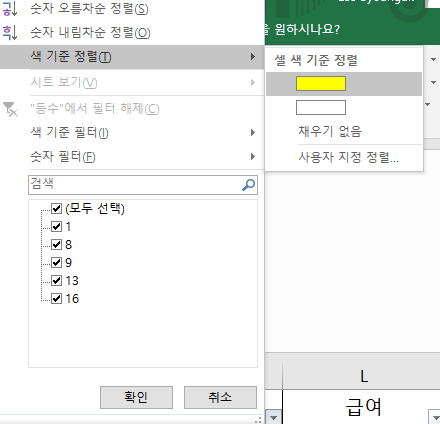
등수 필터를 클릭해서 색 기준 정렬 노란색을 선택해 보았습니다.

노란색의 셀이 위로 정렬이 되었습니다.

이번에는 색 기준 필터에서 노란색을 선택해 보았습니다.

해당 색깔만 남았습니다.
색 기준 정렬과 색 기준 필터 차이를 알아 두시면 필터를 사용하는데 전혀 무리가 없으니 꼭 알아 두셨으면 좋겠습니다.
보다 다양한 엑셀 꿀팁은?
'OA > 엑셀' 카테고리의 다른 글
| 엑셀 데이터 유효성 검사 '이것' 방지하려면 반드시 사용하는 것을 권장합니다. (0) | 2021.04.07 |
|---|---|
| 엑셀 중복 값 제거 항상 체크해야 할 '이것'은? (0) | 2021.04.07 |
| 엑셀 원하는 부분만 인쇄하는 방법 완벽 정리! (0) | 2021.04.06 |
| 엑셀 조건부 서식 완벽 정리! 데이터 막대, 색조, 새 규칙 정복 (0) | 2021.04.05 |
| 엑셀 자동줄바꿈 완벽 정리! 단축키까지 모두 정복 (0) | 2021.04.05 |




댓글